Microsoft Teams saab videofiltrid, dünaamilise vaate ja palju muud

Microsoft Teams saab hulga uusi koosolekute funktsioone, sealhulgas dünaamiline vaade, Together-režiim, videofiltrid ja reaalajas reaktsioonid.
Teie e-posti allkiri on oluline kaubamärgi äratundmise element nii ettevõtetele, eriti ettevõtetele kui ka vabakutselistele.
Mõelge oma e-posti allkirjale kui oma visiitkaardile, elemendile, mis võib esmamulje jätta või rikkuda. Soovite lihtsat, ühtset ja puhast allkirja, mis peegeldab suurepäraselt teie identiteeti ja annab edasi professionaalse kuvandi.
Kui kasutate halvasti kujundatud allkirja, mõjutab see teie ettevõtet negatiivselt ja annab teile kehva professionaalsuse sildi.
Aga mis juhtub, kui te ei saa Office 365-s meiliallkirja lisada?
Kui kasutate Office 365 ja te ei saa allkirju luua, kuna vahekaart Signatuur ei avane, ei reageeri, on hall või kuvatakse kõikvõimalikud vead, on see tõrkeotsingu juhend teie jaoks.
Märkus . Allkirja lisamisel veenduge, et kasutaksite Office 365 ja Outlooki administraatorina. Hankige oma arvutisse uusimad Office'i värskendused.
Alustame tõrkeotsingu protsessi Windows 10 sisseehitatud tööriistadega. Kui mõni Office'i rakendus, näiteks Outlook, ei tööta korralikult ja te ei saa meiliallkirja lisada, kasutage sisseehitatud parandamise funktsiooni.
Avage juhtpaneel ja minge programmidesse
Seejärel klõpsake nuppu Programmid ja funktsioonid
Valige Office 365 või Microsoft 365 ja klõpsake nuppu Muuda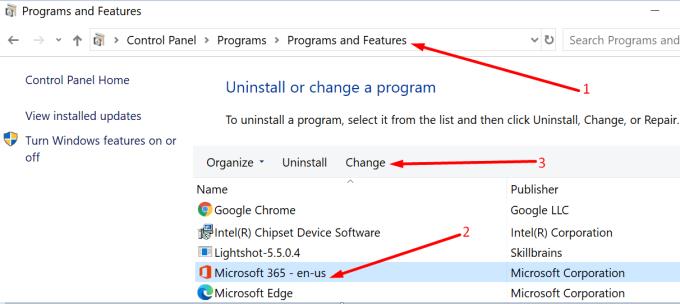
UAC palub teil lubada rakendusel teie arvutis muudatusi teha → klõpsake nuppu Jah
Ekraanile ilmub uus aken kahe remondivalikuga: kiirparandus ja võrguparandus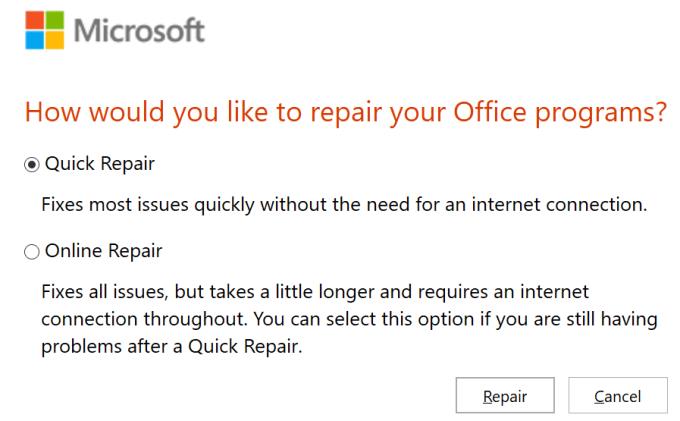
Esmalt otsige kiirparandust ja kui probleem püsib, proovige ka veebiparandusvõimalust
Oodake, kuni parandusprotsess on lõppenud, taaskäivitage arvuti ja kontrollige, kas saate kohe allkirja lisada.
Võib-olla on teie praegune Outlooki profiil rikutud ja seetõttu ei saa te allkirja lisada. Kiireim lahendus on luua uhiuus Outlooki profiil ja kontrollida, kas allkirja lisamine nüüd toimib.
Sulgege Outlook ja avage juhtpaneel
Tippige otsingukasti mail ja valige oma arvutisse installitud Outlooki versioon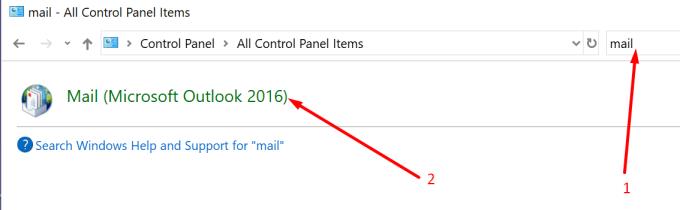
Kõigi arvutisse salvestatud meiliprofiilide kuvamiseks klõpsake nuppu Kuva profiilid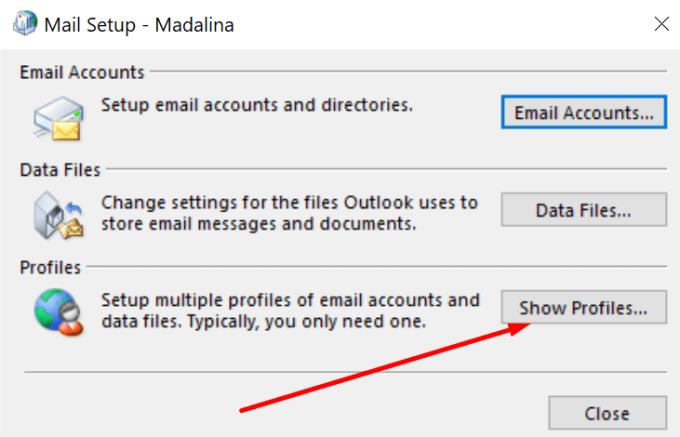
Uue profiili lisamiseks klõpsake nuppu Lisa
Lisage uuele profiilile nimi, seadistage meilikonto ja salvestage muudatused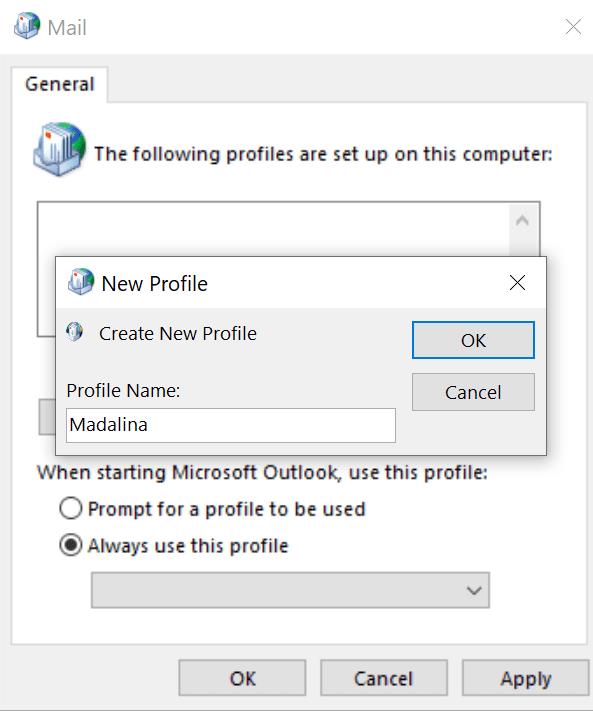
Kontrollige, kas allkirja valik on saadaval ja täielikult toimiv.
SCANPST.exe või sisendkausta parandamise tööriist on kasulik tööriist, mis võib Outlooki andmefaili vigu parandada. Need vead võivad rikkuda teatud meilifunktsioone, sealhulgas suvandi Signatuur.
Käivitage Outlook ja avage oma Office'i kausta faili asukoht. See peaks asuma jaotises C:\Program Files\Microsoft Office\root\Office16
Tippige otsingukasti SCANPST.exe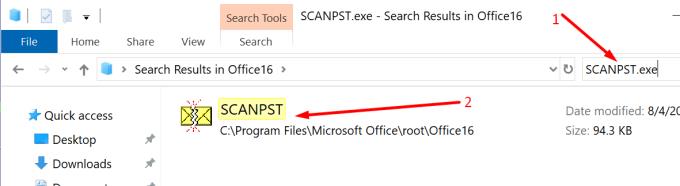
Topeltklõpsake käivitatava faili käivitamiseks
Oodake, kuni parandusprotsess on lõppenud, käivitage Outlook ja testige, kas saate kohe allkirja lisada.
Kui teatud Office'i faile ei installitud õigesti, võivad mõned funktsioonid olla katki, eriti kui installimise ajal oli installitud prooviversioon. Office 365 desinstallimine ja uuesti installimine on kiireim ja turvalisem viis veendumaks, et kõik teie Office'i failid ja kaustad on heas korras.
Avage juhtpaneel
Avage Programmid → Programmid ja funktsioonid
Valige Office 365/Microsoft 365 → vajutage Desinstalli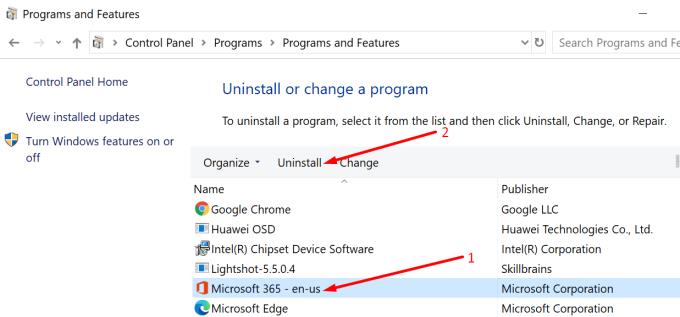
Avage See arvuti → Programmifailid → Office ja kustutage Office'i kaust
Laadige Office alla ja installige uuesti ideaaljuhul Microsofti Office'i portaalist , mitte poest.
Kui te ei saa ka pärast tarkvara desinstallimist ja uuesti installimist Office'i allkirju lisada, veenduge, et registris poleks ühtegi häälestusvõtit alles.
Uue Run akna käivitamiseks vajutage Windowsi klahvi + R
Tippige regedit ja vajutage sisestusklahvi
Vajutage klahvikombinatsiooni CTRL + F, et kontrollida, kas klahvi 0006F03A-0000-0000-C000-000000000046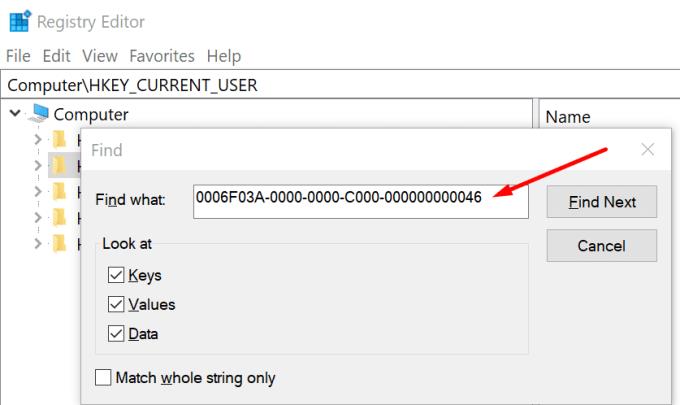
Kui see on olemas, paremklõpsake sellel ja valige Kustuta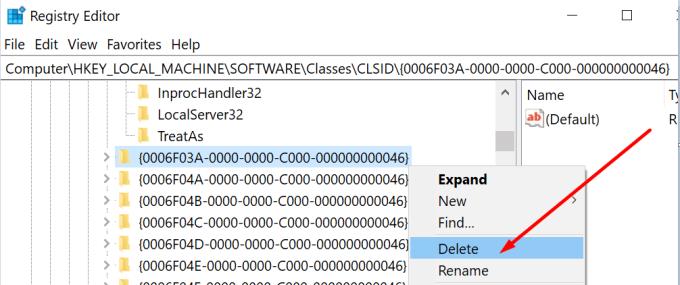
Otsige uuesti sama võtit, et veenduda, et see on täielikult kustutatud.
Siin on, üks neist viiest lahendusest peaks aitama teil selle Office 365 allkirjaprobleemi jäädavalt lahendada. Loodame, et saate nüüd lisada ja salvestada oma Outlooki meiliallkirjad.
Microsoft Teams saab hulga uusi koosolekute funktsioone, sealhulgas dünaamiline vaade, Together-režiim, videofiltrid ja reaalajas reaktsioonid.
Microsoft Teams võimaldab nüüd kopeerida kõik olemasolevad plaanid Teamsi rühmadesse või meeskondadesse. Koostööplatvorm on integreeritud Microsoft Planneriga.
Microsoft Teamsi telefonide platvorm sai mitmeid funktsioone, sealhulgas rakendust People, reaalajas subtiitreid ja Teams-Skype'i koostalitlusvõimet.
Microsoft Forms võimaldab teil nüüd jagada oma digitaalseid küsimustikke või küsitluste vastuseid teie organisatsiooni konkreetsetele kasutajatele või rühmadele.
Microsoft Planner on Kanbani stiilis ülesannete haldussüsteem, mis on suunatud hõivatud meeskondadele ja kaugtöötajatele. Planner aitab teil ülesandeid korraldada, määrata ja jälgida
Office 2016 lisandmoodulid võimaldavad teil laiendada Office'i klientide, nagu Word, Excel, PowerPoint ja Outlook, võimalusi, funktsioone ja funktsioone, kasutades
minge lehele „Juurdepääs tööle või koolile“ Windows 10 sisaldab lihtsustatud valikuid töö- või koolikontoga ühenduses püsimiseks isiklikus seadmes.
Siin on mõned levinumad tekstiprobleemid ja kuidas neid parandada
Saate lisada kontakte otse meilist, nullist, failist, Excelist ja paljust muust. Selles juhendis selgitage hästi, kuidas saate seda teha.
Kas olete kunagi tahtnud manustada oma veebisaidile Office 365 dokumenti? Selles juhendis vaadake, kuidas saate seda teha
Microsofti uue pereturvalisuse rakenduse iOS-is ja Androidis eelvaate kuvamiseks saate registreeruda järgmiselt.
See juhend näitab teile hästi, kuidas saate mõne minutiga Microsoft Wordis CV-d teha.
Varsti on kooli lõpetamise aeg, mis tähendab, et paljud õpilased kaotavad peagi juurdepääsu oma koolis pakutavatele Office 365 kontodele. Kui te praegu kasutate
Kui kasutate operatsioonisüsteemi Windows 10, olete tõenäoliselt märganud teatist, mis kuvatakse aeg-ajalt ekraani paremas alaservas ja palub teil proovida
Microsoft avas mõni aeg tagasi oma Office'i ja Office 365 tootlikkuse tööriistade komplekti piiratud hulgale innukatele testijatele. Koos leebelt
Video on kaugtöö tegemisel tõhus viis teadmiste jagamiseks. Koha leidmine, kus videosisu kättesaadavaks teha kõigile, kes seda vajavad, võib olla rohkem
Selles juhendis vaadake, kuidas IT-administraatorid saavad vanu Office 365 kontosid kustutada.
Selles juhendis vaatleme lähemalt oma näpunäiteid ja näpunäiteid OneDrive'i jaoks, kuidas hallata oma salvestusruumi ja palju muud.
Microsofti OneDrive'i pilvesalvestusteenus võimaldab teil oma failidele juurde pääseda kõikjal, kus te viibite. Ettevõttel on tegelikult kaks erinevat, kuid sarnase nimega
Selle õpetuse abil saate teada, kuidas muuta Microsoft Word 2019, 2016 või 365 õigekirjakontrolli funktsiooni.
Kas soovite teada, kuidas muuta Microsoft 365 kahefaktorilist autentimist? Lugege seda artiklit, et õppida kõiki lihtsaid meetodeid ja oma kontot kaitsta.
Õppige dokumendile viimase lihvi lisamiseks Microsoft Wordis pildi ümberpööramise samme.
Kui OneNote viivitab, värskendage rakendust ja avage uus märkmik. Seejärel tühjendage rakenduse vahemälu ja keelake automaatne sünkroonimine.
See õpetus aitab teil lahendada probleemi, mille puhul te ei saa Microsoft Outlooki kohandatud sõnastikku sõnu lisada.
Kas soovite teada, kuidas Outlooki kalendrisse pühasid lisada? Lugege edasi, et saada teavet selle kohta, kuidas Outlooki pühadekalendrit lisada.
Siit saate teada, kuidas lahendada probleem, kus Microsoft Excel avaneb väga väikeses aknas. See postitus näitab teile, kuidas sundida seda uuesti normaalselt avama.
Õpetus rakenduses Microsoft Outlook 365 sõnumite saatmisel kuvatava profiilipildi muutmise kohta.
Kui tegelete Exceli andmebaasiga ja peate selle dubleerivate kirjete jaoks puhastama, kasutage Excelis teksti võrdlemiseks neid meetodeid.
Vaadake, kuidas oma Exceli faili ja konkreetseid lehti parooliga kaitsta, et vältida volitamata redigeerimist. Siin on sammud.
Tutvuge Exceli lahutamisvalemiga, lugedes seda ülimat juhendit kuue rakendusmeetodiga Exceli lahutamisvalemi kohta.

























